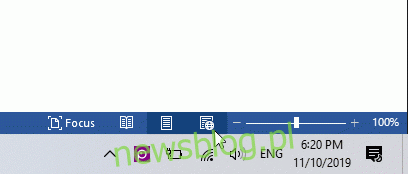Może nadejść czas, kiedy wolisz udostępnić dokument Worda jako obraz, który każdy może otworzyć. Niestety nie możesz wyeksportować dokumentu jako JPEG, ale istnieje kilka innych prostych rozwiązań. Tu jest kilka.
Spis treści:
Konwertuj pojedynczą stronę na format JPEG
Jeśli masz dokument Worda, który jest tylko jedną stroną lub chcesz przechwycić tylko jedną określoną stronę z dłuższego dokumentu, możesz użyć oprogramowania do zrzutów ekranu, takiego jak Snip & Sketch dla Windows lub aplikacja Screenshot Mac.
Pierwszą rzeczą, którą chcesz zrobić, jest pomniejszenie dokumentu programu Word, aby cała strona była widoczna na ekranie. Możesz to zrobić, przesuwając suwak powiększenia na pasku stanu w kierunku symbolu minusa. Nie ma dokładnych zaleceń dotyczących wartości procentowej – po prostu upewnij się, że cały dokument jest widoczny.
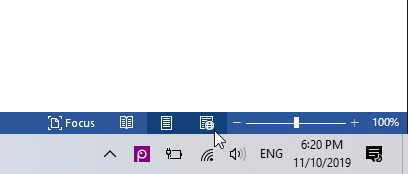
Gdy strona jest w pełni widoczna, wpisz „Wycinek i szkic” w pasku wyszukiwania systemu Windows. Otwórz narzędzie Snip & Sketch, a następnie wybierz „New” lub naciśnij Cmd + Shift + 4 na komputerze Mac, aby otworzyć aplikację Screenshot.
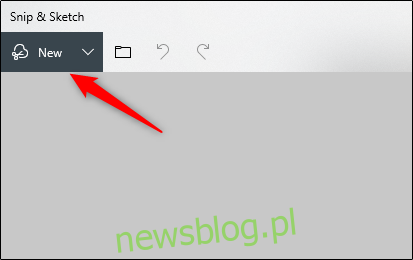
Na ekranie pojawią się krzyżyki. Kliknij i przeciągnij celownik, aby przechwycić całą stronę dokumentu programu Word.
Następnie, jeśli używasz Snip & Sketch w systemie Windows, wybierz ikonę dyskietki, aby zapisać obraz. Użytkownicy komputerów Mac wybierają opcję Plik> Eksportuj.
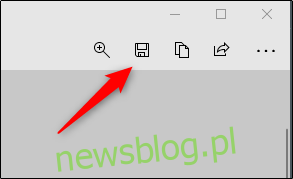
Nadaj obrazowi nazwę i wybierz „JPEG” z listy typów plików. Na koniec kliknij „Zapisz”.
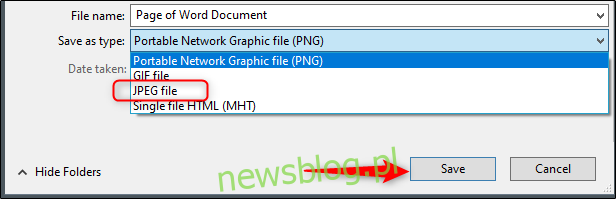
Konwertuj na PDF, a następnie na JPEG w systemie Windows
Jak wspomnieliśmy wcześniej, nie można przekonwertować pliku doc bezpośrednio na format JPEG. Możesz jednak przekonwertować dokument Worda do formatu PDF, a następnie do formatu JPEG.
Aby przekonwertować dokument Word do formatu PDF, otwórz dokument i wybierz zakładkę „Plik”.
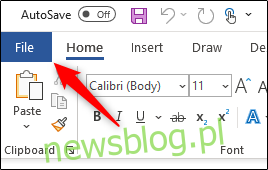
Następnie wybierz „Zapisz jako” w lewym okienku, a następnie „Przeglądaj”.
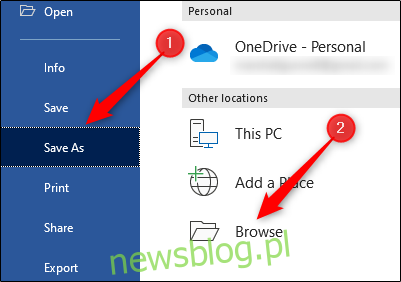
W Eksploratorze plików wybierz lokalizację, w której chcesz zapisać plik i nadaj mu nazwę. Wybierz strzałkę obok „Zapisz jako typ” i wybierz „PDF” z rozwijanej listy.
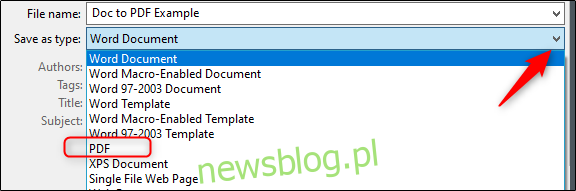
Teraz twój plik jest zapisywany jako PDF.
Aby przekonwertować plik PDF na JPEG, musisz pobrać bezpłatne oprogramowanie do konwersji firmy Microsoft. Otwórz aplikację Microsoft Store i wpisz „PDF do JPEG” na pasku wyszukiwania. Wybierz pierwszą opcję.
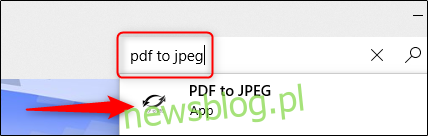
Następna strona zawiera informacje o oprogramowaniu. Przeczytaj go, a następnie wybierz „Pobierz”.
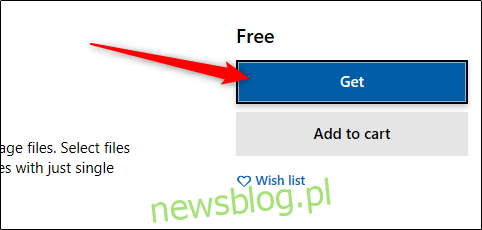
Oprogramowanie zostanie zainstalowane automatycznie. Otwórz go i kliknij „Wybierz plik” w górnej części okna.
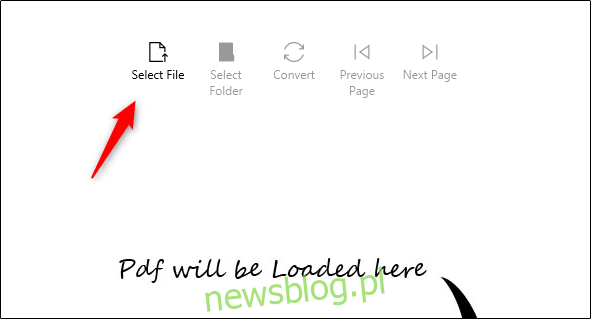
Przejdź do lokalizacji pliku PDF i wybierz go. Plik zostanie następnie otwarty w programie do konwersji plików PDF na JPEG. Po otwarciu kliknij „Wybierz folder”.
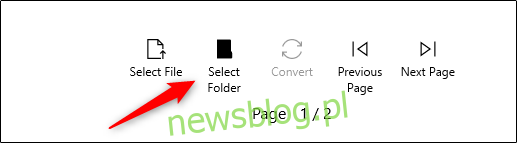
Eksplorator Windows pojawi się ponownie. Przejdź do lokalizacji, w której chcesz zapisać nowy plik, a następnie kliknij przycisk „Wybierz folder”.
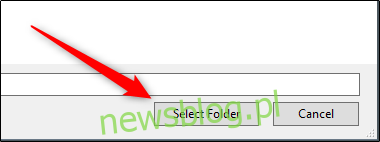
Na koniec wybierz „Konwertuj”.
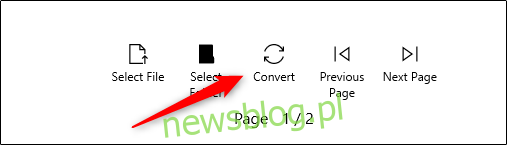
Twój plik PDF zostanie teraz przekonwertowany na JPEG.
Konwertuj na PDF, a następnie na JPEG na komputerze Mac
Kroki konwertowania dokumentu Word do formatu PDF na komputerze Mac są dokładnie takie same, jak kroki wymienione w poprzedniej sekcji. Jednak Mac jest wyposażony w program o nazwie „Preview”, który może wykonać konwersję PDF> JPEG, więc żadne dodatkowe oprogramowanie nie będzie tutaj potrzebne.
Powtórz kroki z poprzedniej sekcji, aby przekonwertować dokument Word na plik PDF. Gdy plik PDF jest gotowy, kliknij go prawym przyciskiem myszy, wybierz z menu „Otwórz za pomocą” i wybierz „Podgląd”.
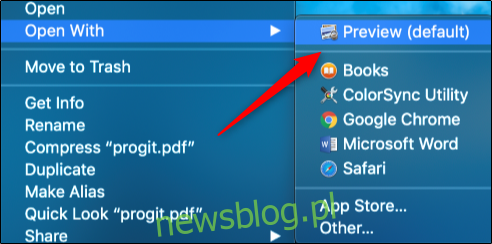
W lewym górnym rogu okna wybierz „Plik”. Pojawi się menu rozwijane. Tutaj wybierz „Eksportuj”.
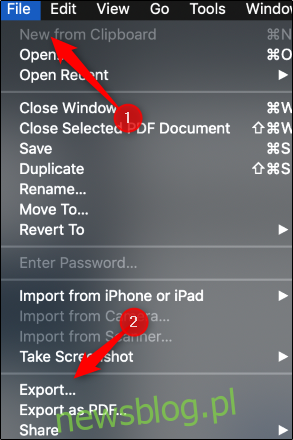
Pojawi się nowe okno. Kliknij strzałkę obok „Format”, aby wyświetlić listę opcji. Wybierz „JPEG” z listy. Następnie wybierz „Zapisz”.
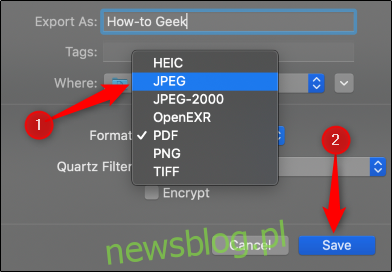
Twój plik PDF zostanie teraz przekonwertowany na JPEG.
Nie masz ochoty wykonywać wszystkich tych kroków, aby przekonwertować dokument Word na format JPEG? Istnieje kilka Konwertery Word na JPEG online, które działają naprawdę dobrze. Przeglądaj i znajdź taki, który Ci się podoba!